Как проверить температуру пк — ТОП 7 программ для мониторинга
Часто мне задают вопрос: «Руслан, что делать, если во время игр, вентилятор начинает шуметь и компьютер самопроизвольно отключается?»
Или: «Ноутбук во время работы сильно нагревается и начинает тормозить. Что делать, как быть?»
Частой неисправностью компьютера является перегрев процессора или видеокарты. Если не следить за температурой, то постоянный перегрев приведет к выходу из строя комплектующих.
Чтобы компьютер служил вам долго, то нужно следить за температурой ПК и своевременно проводить профилактику.
В этой статье я покажу, как проверить температуру ПК и как устранить перегрев процессора, видеокарты и других комплектующих компьютера.
Содержание статьи:
- 1 Признаки перегрева компьютера
- 2 Как посмотреть температуру процессора
- 2.1 Как убрать перегрев процессора
- 3 Как узнать температуру видеокарты
- 3.1 Как устранить перегрев видеокарты
- 4 Температура материнской платы
- 4.
 1 Как снизить температуру материнской платы
1 Как снизить температуру материнской платы
- 4.
- 5 Как узнать температуру блока питания компьютера
- 6 Температура жесткого диска
- 6.1 Устраняем перегрев жесткого диска в ПК
- 6.2 Устраняем перегрев жесткого диска в ноутбуке
- 7 Итог
Признаки перегрева компьютера
Сначала давайте определим явные признаки перегрева компьютера. Если ваш компьютер или ноутбук во время работы резко выключается, как будто свет выключили и заново сам не включается, то это говорит о перегреве процессора или видеокарты.
А если компьютер резко выключается и сразу сам включается, то есть загружается система, то этот признак говорит о перегреве или неисправности блока питания.
При этом замечу никаких ошибок синих экранов не выходит. Если выходит синий экран смерти, то это уже другая история.
Помогу решить проблему с ПК или ноутбуком. Вступайте в группу VК — ruslankompУ меня есть группа в ВК — https://vk.com/ruslankomp, где вы можете написать мне, если у вас возникли вопросы по компьютерам.
Запомнили да? Резко выключился и не включается с кнопки некоторое время — это перегрев процессора или видеокарты. Так как срабатывает защита от перегрева и пока не остынет — не включится.
Резко выключился и заново сам включается — проблема с блоком питания.
В этом случае нужно делать срочно профилактику, пока не сгорело все к чертовой матери. Но большинство людей продолжают работать за таким компьютером, как ни в чем не бывало.
Что уж тут говорить, пока зуб нестерпимо не заболит, не идём к стоматологу, хотя можно было заранее сделать профилактику и серьезных проблем с зубами бы не было. А что про компьютер говорить… эх.
Теперь давайте перейдем от слов к делу и определим температуру компьютера.
Как посмотреть температуру процессора
Для определения температуры процессора я использую программы:
- Speccy — скачать с официального сайта;
- HWMonitor — скачать с официального сайта;
- Aida 64 — скачать с официального сайта;
Запускаем Speccy и смотрим на температуру процессора. В моем случае 30 градусов.
В моем случае 30 градусов.
Также эта универсальная программа показывает температуры:
- материнской платы;
- видеокарты;
- жестких дисков.
Также можно температуру процессора мониторить в программе CPUID HWMonitor.
Температура процессора в программе CPUID HWMonitorЛучший способ определить максимально допустимую температуру вашего процессора — это посмотреть спецификацию на сайте производителя. Но если примерно, то картина выглядит так:
- Оптимальная температура процессора во время работы — до 65-75 градусов.
- Перегрев процессора — все что выше 80-85 градусов.
Чтобы проверить процессор на перегрев я использую программу Aida64.
- Открываю раздел компьютер.
- Захожу в подраздел датчики, где видны все температуры, в том числе процессора.

- Запускаю стресс тест специальной кнопкой, как показано на скриншоте ниже.
Не обращайте внимание на ЦП — 120 градусов, в моем случае это глюк, так как при такой температуре компьютер давно бы выключился от перегрева. Смотрим температуру по ядрам 32-46 градусов, что является нормой.
После открытия окна стресс теста Aida64, нажимаем Start.
Запуск стресс теста в Aida 64Ждём и смотрим за показаниями температуры. Если в течение 5 минут температура не превышает 80 градусов, то значит перегрева нет.
Температура процессора в стресс тесте при 100% нагрузкеПримеры перегрева процессора на ноутбуке.
Перегрев процессора на ноутбуке в Aida 64В случае перегрева процессор может уходить в троттлинг — снижение частоты, чтобы снизить температуру. Из-за этого будет падать производительность компьютера.
Перегрев и троттлинг процессора в Aida 64Как убрать перегрев процессора
Чтобы убрать перегрев процессора, нужно сделать следующее:
- Почистить кулер охлаждения ПК от пыли, а если ноутбук почистить вентилятор и радиаторную решетку.

- Заменить термопасту на новую.
Почистить от пыли систему охлаждения процессора можно с помощью пылесоса и кисточки.
Пыль на кулере процессора ПК нужно убратьЧистка системы охлаждения ноутбука от пылиЧтобы заменить термопасту на свежую, нужно сначала убрать засохшую и нанести тонким ровным слоем свежую.
После чистки от пыли и замены термопасты перегрев процессора устраняется.
Как узнать температуру видеокарты
Для мониторинга температуры видеокарты я использую такие программы:
- MSI Afterburner — скачать с официального сайта;
- GPU-Z — скачать с официального сайта;
- Aida64 — скачать с официального сайта;
- Furmark — скачать с официального сайта;
MSI Afterburner полезная программа для разгона и оптимизации видеокарты и мониторинга за ее работой во время нагрузки.
Температура видеокарты в MSI Afterburner- Нормальная температура видеокарты в простое — 30-45 градусов.

- Допустимая температура видеокарты под нагрузкой — от 55 до 80 градусов.
- Критическая температура видеокарты — от 90 градусов.
Ещё одна программа в которой можно посмотреть температуру видюхи GPU-Z. Откройте вкладку сенсоры и смотрите строку GPU Temperature.
Температура видеокарты в GPU-ZЧтобы проверить видеокарту на перегрев, я запускаю стресс тест в Aida64, как показано на рисунке ниже.
Температура видеокарты в Aida64В окне стресс теста оставляем одну галочку напротив Stress Gpu(s) и нажимаем Start.
Стресс тест видеокарты в Aida 64Под нагрузкой температура видеокарты должна не превышать 80 градусов.
Также можно проверить перегрев видеокарты с помощью программы Furmark. Запустите программу на 5 минут, этого будет достаточно, чтобы определить есть ли перегрев или нет.
Стресс тест видеокарты на нагрев с помощью FurmarkА также Furmark может показать неисправность, если есть проблемы с видеокартой.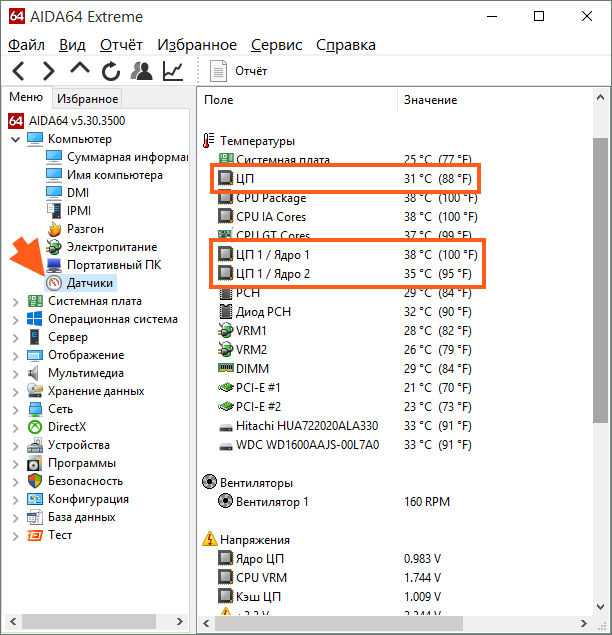
Подробнее о проверке видеокарты на исправность читайте статью — https://ruslankomp.ru/kak-proverit-videokartu-na-kompjutere-na-rabotosposobnost/
Как устранить перегрев видеокарты
Чтобы устранить перегрев видеокарты также, как и в случае устранения перегрева процессора, нужно:
- Почистить от пыли систему охлаждения видеокарты.
- Заменить на видеочипе термопасту.
Температура материнской платы
Материнская плата в целом не греется, но может нагреваться зона VRM, отвечающая за питание процессора. В основном перегрев получается из-за неправильного подбора материнки и процессора.
Например, ставят мощный горячий процессор на бюджетную материнку, где зона питания процессора не рассчитана на большую нагрузку. Отсюда происходит перегрев зоны VRM материнки.
Температуру материнской платы можно посмотреть в той же Aida64 или в программе Speccy.
Температура материнской платы в Aida64- Средняя температура материнской платы в простое — от 20 до 40 градусов, под нагрузкой — 55-60 градусов.

- Максимальная температура материнской платы — от 80 градусов. В этом случае нужно предпринять действия по снижению температуры материнки.
Как снизить температуру материнской платы
- Почистить от пыли системный блок.
- Установить вентилятор, направленной на зону нагрева материнской платы. Тут придется немного поизобретать, так как специальных вентиляторов для материнок не продают.
Как узнать температуру блока питания компьютера
Температуру блока питания с помощью программы определить не получится. Проверить на перегрев можно только на ощупь или с помощью пирометра.
Перегрев блок питания можно определить по следующим симптомам компьютера:
- Если вентилятор блок питания не крутится, то нагрев почувствуете дотронувшись рукой к корпусу БП.
- Запах гари.
- Компьютер резко уходит в перезагрузку. Это говорит о неисправности БП или его перегреве, если он оснащен защитой от перегрева.

Подробнее про неисправности БП читайте в статье — как проверить блок питания на работоспособность.
Чтобы устранить перегрев блока питания нужно:
- Вскрыть блок питания и почистить внутри от пыли.
- Убедиться что вентилятор вращается. Если нет, попробовать смазать или заменить на новый.
Температура жесткого диска
Чтобы узнать температуру жесткого диска, я использую программу Aida64. Открываю подраздел датчики и смотрю температуру всех установленных дисков.
Температура жесткого диска в программе Aida64Еще для полной диагностики и проверки температуры HDD использую программу CrystalDiskInfo — скачать.
Температура жесткого диска в программе CrystalDiskInfo- Нормальная температура жесткого диска считается в пределах — 30-45 градусов.
- Оптимальная температура в районе — 45-52 градусов, в этом случае стоит задуматься об устранении перегрева.

- Критическая температура HDD — выше 52 градусов. В этом случае срок работы жесткого диска будет падать, а система установленная на таком диске может подтормаживать.
Чаще всего перегревается диск из-за плохого охлаждения корпуса ПК или из перегрева процессора в ноутбуке, так как детали находятся рядом.
Устраняем перегрев жесткого диска в ПК
Чтобы устранить перегрев жесткого диска в персональном компьютере, есть несколько вариантов:
- Если жестких дисков несколько, то по возможности не ставьте их вплотную к друг другу.
- Поставить передний вентилятор в корпус, который будет всасывать холодный воздух в корпус и заодно охлаждать жесткий диск.
- Устраните перегрев процессора и видеокарты, если он есть.
- Улучшите охлаждение корпуса установив дополнительные вентиляторы на выдув горячего воздуха.
Устраняем перегрев жесткого диска в ноутбуке
Для устранения перегрева жесткого диска в ноутбуке обычно помогает чистка системы охлаждения процессора. Так как, если горячий воздух не выдувается наружу, то он остается внутри корпуса ноутбука. От этого нагреваются все соседние комплектующие, особенно жесткий диск.
Так как, если горячий воздух не выдувается наружу, то он остается внутри корпуса ноутбука. От этого нагреваются все соседние комплектующие, особенно жесткий диск.
Итог
Как я определяю и устраняю перегрев компьютера или ноутбука.
- Открываю программу Aida64, смотрю температуру в разделе датчики: материнская плата, процессор, видео и жёсткий диск.
- Запускаю стресс тест, и смотрю показатели температуры процессора. Если в течении 3-5 минут температура поднимается выше 80 градусов, то значит перегрев.
- Чистим систему охлаждения и меняем термопасту на процессоре.
- Для проверки температуры видеокарты запускаю Furmark на 3-5 минут.
- Если температура превышает 80 градусов, чистим систему охлаждения видеокарты и меняем термопасту на чипе.
- Проверяю на ощупь температуру блок питания и вращение вентилятора.
- Если вентилятор БП гудит или не крутится, разбираю БП, чищу от пыли и смазываю вентилятор.
Это основные неисправности связанные с перегревом компьютера.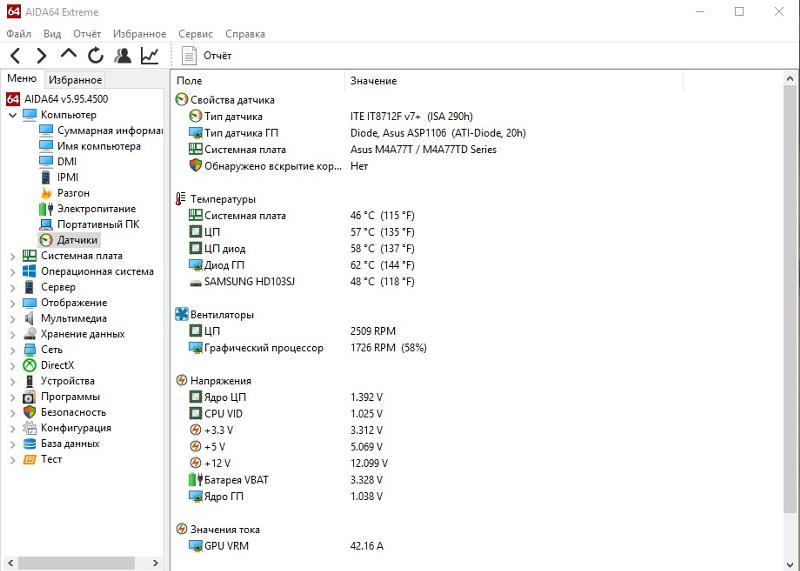
Если остались вопросы или нужна компьютерная помощь, то вступайте в группу ВК — https://vk.com/ruslankomp и пишите мне.
Помогу решить проблему с ПК или ноутбуком. Вступайте в группу VК — ruslankompGTX 1000 — Температура VRM (чипов памяти)
Stalker2m
Свой человек
-
- #1
Имеются карты 1050ti, 1060 и 1080. Как узнать температуру чипов памяти? Есть ли на этих картах термодатчики?
ab80
Бывалый
- #2
Врм это регулятор питания. Чипы самое простое померять пирометром и узнать температуру
Чипы самое простое померять пирометром и узнать температуру
azazel666
Guest
- #3
А чё? Показаний майнера и афтербернера не достаточно?
Stalker2m
Свой человек
- #4
ab80 сказал(а):
Врм это регулятор питания.
Чипы самое простое померять пирометром и узнать температуру
Нажмите, чтобы раскрыть…
Немного спутал)
Stalker2m
Свой человек
- #5
azazel666 сказал(а):
А чё? Показаний майнера и афтербернера не достаточно?
Нажмите, чтобы раскрыть…
Там показывается температура чипов памяти?
arsiqqq
Свой человек
- #6
я считаю надо отдельную тему создать по типу как Итоги 1060,1070 и рассмотреть модели , потому что где-то есть охлаждение VRM радиаторами, а где-то косвенное от продувки вентилей, а где-то вообще нету. И следовательно там где-нету, и те кто выкручивают разгон по памяти на максималку со временем могут сломать карту)
И следовательно там где-нету, и те кто выкручивают разгон по памяти на максималку со временем могут сломать карту)
и температурки VRM, потому что в афтербернете, hwinfo нигде нету на NVidia такой информации, на Радеонах вроде есть.
очень полезной информацией было бы, но у кого есть все виды карт и кто разбирается?
azazel666
Guest
- #7
Stalker2m сказал(а):
Там показывается температура чипов памяти?
Нажмите, чтобы раскрыть.
..
Можно и так сказать. Там показывается температура всего GPU, а радиатор GPU обычно охватывает и чипы памяти тоже. Разница в показаниях разных прог 5-10 градусов. Желаешь узнать точно, купи пирометр.
ZergeZ
Свой человек
- #8
Для информации: Карты 1070 и 1080ti на водянке, самодельной. Память специально не охлажадается, кроме как слабыми 120мм вентиляторами. Температура на чипах памяти не превыщает 40-42 градуса, — измерено пирометром. Чисто по ощущениям, — при касании рукой, температура на обратной стороне карты, под чипами памяти, градусов на 10-15 ниже, чем на точно таких же картах, имеющих штатное охлаждение — на штатном охлаждении обдувается двумя родными вентиляторами, но поток проходит через основной радиатор видеокарты и поэтому чипы памяти обдуваются уже достаточно теплым воздухом.
Да, забыл написать, память в автобернере разогнана на +550…+700
debrus
Друг форума
- #9
arsiqqq сказал(а):
я считаю надо отдельную тему создать по типу как Итоги 1060,1070 и рассмотреть модели , потому что где-то есть охлаждение VRM радиаторами, а где-то косвенное от продувки вентилей, а где-то вообще нету. И следовательно там где-нету, и те кто выкручивают разгон по памяти на максималку со временем могут сломать карту)
и температурки VRM, потому что в афтербернете, hwinfo нигде нету на NVidia такой информации, на Радеонах вроде есть.

очень полезной информацией было бы, но у кого есть все виды карт и кто разбирается?Нажмите, чтобы раскрыть…
Ну и чего ждешь? Распиши хотя бы пару своих карт, или ждешь что бы кто то создал и тебе в рот положил.
Последнее редактирование:
Stalker2m
Свой человек
- #10
Просто я в дальнейшем хочу заменить термопрокладки на 1060 и 1080 аорусах и промониторить темп. после замены, вдруг поставлю херню и перегрею чипы)
после замены, вдруг поставлю херню и перегрею чипы)
ZergeZ сказал(а):
Для информации: Карты 1070 и 1080ti на водянке, самодельной. Память специально не охлажадается, кроме как слабыми 120мм вентиляторами. Температура на чипах памяти не превыщает 40-42 градуса, — измерено пирометром. Чисто по ощущениям, — при касании рукой, температура на обратной стороне карты, под чипами памяти, градусов на 10-15 ниже, чем на точно таких же картах, имеющих штатное охлаждение — на штатном охлаждении обдувается двумя родными вентиляторами, но поток проходит через основной радиатор видеокарты и поэтому чипы памяти обдуваются уже достаточно теплым воздухом.
Да, забыл написать, память в автобернере разогнана на +550…+700Нажмите, чтобы раскрыть…
Просто я в дальнейшем хочу заменить термопрокладки на 1060 и 1080 аорусах и промониторить темп. после замены, вдруг поставлю херню и перегрею чипы) Все равно, спасибо за инфу.
после замены, вдруг поставлю херню и перегрею чипы) Все равно, спасибо за инфу.
GeodE
Друг форума
- #11
Память обычно выше 50 градусов не греется, как оперативная так и видюшная, начиная с DDR3 память — достаточно холодная штука, и охлаждать её особого смысла нет.
ilja89
Друг форума
- #12
Палец дефолт эдишн поможет тебе.
ИНСТРУКЦИЯ ПО ПРИМЕНЕНИЮ
1. Достать из кармана связку пальцев (в простонародье рука)
2. Вытянуть вперёд любой палец (кроме среднего)
3. Дотронуться до нуждающегося в измерении температуры участка.
4. Держать.
4.1. Можно держать сколько угодно, температура меньше 45 градусов.
4.2. Через секунд 5-7 становится больно — 55+.
4.3. 2-3 секунды 65+.
4.4. Если сразу держать невозможно, 75+
4.5. Ажог и агонь вырывающиеся из вашего пукана, 100+
5. Согнуть обратно.
6. Спрятать в карман.
Выгодный обмен криптовалюты с минимальными комиссиями
toxix
Свой человек
- #13
Для памяти до 100 по Цельсию не страшно
ZergeZ
Свой человек
- #14
GeodE сказал(а):
Память обычно выше 50 градусов не греется, как оперативная так и видюшная, начиная с DDR3 память — достаточно холодная штука, и охлаждать её особого смысла нет.
Нажмите, чтобы раскрыть…
Полностью согласен, что подтверждено и многочисленными наблюдениями как за тем как сделано у разных фирм охлаждение памяти, так и практическими измерениями температур. Вот, например, карты ASUS 1070 DUAL 8Гб — просмотрено около 50-60 карт можно сказать из одной партии. У части карт стоят прокладки между памятью и основным радиатором ( со временем текут и только собирают вокруг себя грязь и всякую дрянь), а у части, — память ничем не охлаждается, кроме как горячим потоком воздуха. Разницы в работе/разгоне/стабильности не заметил.
ZergeZ
Свой человек
- #15
Просто я в дальнейшем хочу заменить термопрокладки на 1060 и 1080 аорусах и промониторить темп.
после замены
Нажмите, чтобы раскрыть…
Я бы не трогал — лучше не станет, да и смысла особого нет. лучше грязь и пыль почаще удаляй продувкой. Особенно если прокладуи подтекают
ilja89
Друг форума
- #16
toxix сказал(а):
Для памяти до 100 по Цельсию не страшно
Нажмите, чтобы раскрыть…
Агащас
Выгодный обмен криптовалюты с минимальными комиссиями
Dieselmouse
Друг форума
- #17
Вот вам живые от Евги 1080ти:
arsiqqq
Свой человек
- #18
debrus сказал(а):
Ну и чего ждешь? Распиши хотя бы пару своих карт, или ждешь что бы кто то создал и тебе в рот положил.
Нажмите, чтобы раскрыть…
да я не шарю, как и большинство, какие-то микросхемы прямоугольные-квадратные а какие из них чипы памяти — не знаю
и почему сразу мне??? на благо форума. Сам то чего за место того чтобы критиковать — копейку полезную бы внёс раз такой умный
знаю только что в дорогих MSI 10хх Gaming серии память не охлаждается.
Как определить температуру VRM и набора микросхем материнской платы [все методы]
Если набор микросхем материнской платы и VRM сильно нагреваются, это может привести к нестабильности и другим проблемам с вашим ПК. VRM или модуль регулятора напряжения отвечает за питание вашего процессора или ЦП и ОЗУ. Он преобразует более высокие напряжения 12 В или 5 В от блока питания в гораздо более низкое напряжение (1,2 В или около того), которое требуется ЦП или процессору. VRM в основном состоит из полевых МОП-транзисторов, катушек индуктивности или дросселей, конденсаторов и логического блока, который представляет собой интегральную схему (ИС) и называется ШИМ-контроллером. МОП-транзисторы являются основным элементом VRM, и они могут сильно нагреваться при высокой загрузке ЦП, особенно при разгоне. Почти все материнские платы среднего и высокого класса поставляются с радиаторами над VRM для разгона, чтобы предотвратить их перегрев и, таким образом, избежать любой нестабильности системы и неожиданного отключения.
МОП-транзисторы являются основным элементом VRM, и они могут сильно нагреваться при высокой загрузке ЦП, особенно при разгоне. Почти все материнские платы среднего и высокого класса поставляются с радиаторами над VRM для разгона, чтобы предотвратить их перегрев и, таким образом, избежать любой нестабильности системы и неожиданного отключения.
Современные наборы микросхем материнских плат состоят из каналов ввода-вывода и интерфейсов, которые включают порты SATA, USB-порты, поддержку RAID, некоторые линии PCI-E и, возможно, некоторые другие элементы в зависимости от набора микросхем. По сути, набор микросхем материнской платы позволяет устройствам и компонентам ввода-вывода взаимодействовать с ЦП. Intel называет свой набор микросхем материнской платы PCH (контроллер концентратора платформы) , тогда как AMD называет его FCH (концентратор контроллера Fusion) или просто набор микросхем материнской платы.
Набор микросхем материнской платы младшего класса может не так сильно нагреваться, но набор микросхем материнской платы среднего и высокого класса может нагреваться очень сильно, и они, как правило, оснащены радиаторами большего размера.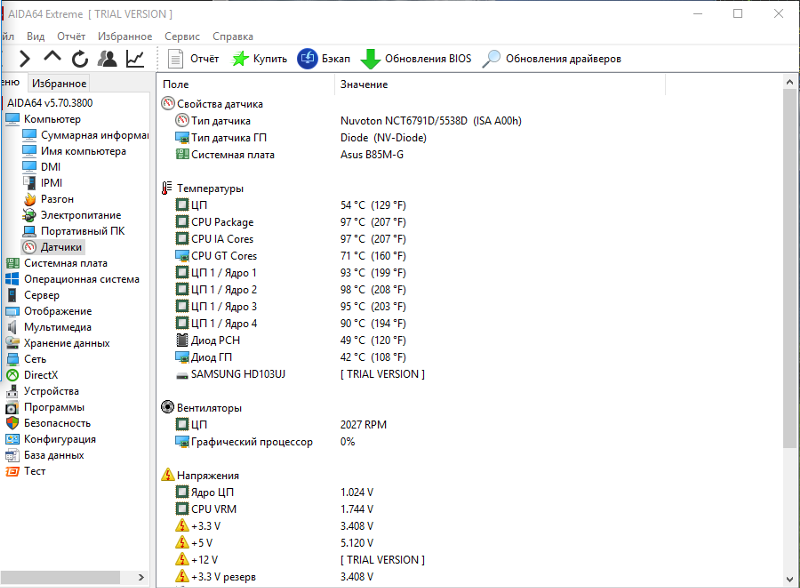 Чипсеты материнских плат обычно остаются в безопасном температурном диапазоне, но если они превышают пороговую температуру, вы можете столкнуться с различными проблемами, связанными со стабильностью.
Чипсеты материнских плат обычно остаются в безопасном температурном диапазоне, но если они превышают пороговую температуру, вы можете столкнуться с различными проблемами, связанными со стабильностью.
Мониторинг и информация о температуре вашего VRM и материнской платы очень важны, когда вы сталкиваетесь с какими-либо проблемами нестабильности в вашей системе, потому что эти компоненты часто игнорируются большую часть времени. Итак, здесь я собираюсь перечислить различные методы, чтобы узнать чипсет вашей материнской платы и температуру VRM, чтобы вы могли принять соответствующие меры для их охлаждения.
Как проверить температуру VRM и чипсета
Ниже приведены различные методы и методы, с помощью которых вы можете контролировать температуру чипсета и VRM вашей материнской платы. Большинство из этих методов также можно использовать для измерения температуры VRM видеокарты, а также температуры ее графического процессора и видеопамяти.
HWiNFO
Самый простой способ узнать температуру VRM и чипсета — использовать HWiNFO, который является очень хорошим инструментом или утилитой для получения информации об оборудовании и мониторинга. Следует отметить, что этот метод работает только в том случае, если ваша материнская плата имеет встроенные датчики для контроля температуры VRM и чипсета. Чтобы узнать температуру чипсета вашей материнской платы и VRM, запустите программу HWiNFO и в строке меню перейдите к пункту 9.0007 Мониторинг->Состояние датчика . Откроется окно, и здесь прокрутите вниз до раздела вашей материнской платы. Например, указанная здесь материнская плата — Gigabyte B250-D2V-CF. Ниже вы найдете показания температуры для системы, PCH, ЦП и VRM MOS. PCH — это набор микросхем вашей материнской платы, а VRM MOS — это температура полевых МОП-транзисторов VRM, которые являются основными компонентами VRM. Вы можете скачать HWiNFO бесплатно по ссылке, указанной ниже.
Следует отметить, что этот метод работает только в том случае, если ваша материнская плата имеет встроенные датчики для контроля температуры VRM и чипсета. Чтобы узнать температуру чипсета вашей материнской платы и VRM, запустите программу HWiNFO и в строке меню перейдите к пункту 9.0007 Мониторинг->Состояние датчика . Откроется окно, и здесь прокрутите вниз до раздела вашей материнской платы. Например, указанная здесь материнская плата — Gigabyte B250-D2V-CF. Ниже вы найдете показания температуры для системы, PCH, ЦП и VRM MOS. PCH — это набор микросхем вашей материнской платы, а VRM MOS — это температура полевых МОП-транзисторов VRM, которые являются основными компонентами VRM. Вы можете скачать HWiNFO бесплатно по ссылке, указанной ниже.
Скачать HWiNFO
Связанный: Лучшие бесплатные утилиты для мониторинга и информирования оборудования
Инфракрасный термометр
Второй самый простой способ узнать температуру VRM и чипсета — использовать инфракрасный термометр или инфракрасный термометр. Это небольшое устройство, которое позволяет определить температуру любого объекта, не прикасаясь к нему. Просто держите его в руке и направьте на объект, температуру которого хотите узнать, и тогда в течение доли секунды показания температуры отобразятся на ЖК-экране прибора. Устройство также оснащено встроенным лазером на передней панели, который позволяет нацеливаться и фокусироваться на более мелких объектах или в определенной точке для большей точности. Итак, если вы хотите узнать температуру вашего VRM или чипсета, откройте корпус компьютера и наведите лазер термопистолета на MOSFET/чипсет или его радиатор, чтобы узнать его температуру.
Это небольшое устройство, которое позволяет определить температуру любого объекта, не прикасаясь к нему. Просто держите его в руке и направьте на объект, температуру которого хотите узнать, и тогда в течение доли секунды показания температуры отобразятся на ЖК-экране прибора. Устройство также оснащено встроенным лазером на передней панели, который позволяет нацеливаться и фокусироваться на более мелких объектах или в определенной точке для большей точности. Итак, если вы хотите узнать температуру вашего VRM или чипсета, откройте корпус компьютера и наведите лазер термопистолета на MOSFET/чипсет или его радиатор, чтобы узнать его температуру.
Следует отметить, что это устройство дает только температуру поверхности объекта, поэтому, если ваш VRM или чипсет имеет радиатор над ним, он даст вам температуру радиатора, которая будет на несколько градусов ниже, чем фактическая температура компонента. Инфракрасный термометр также очень полезен для перекрестной проверки температуры VRM и чипсета, даже если на материнской плате есть датчики для них.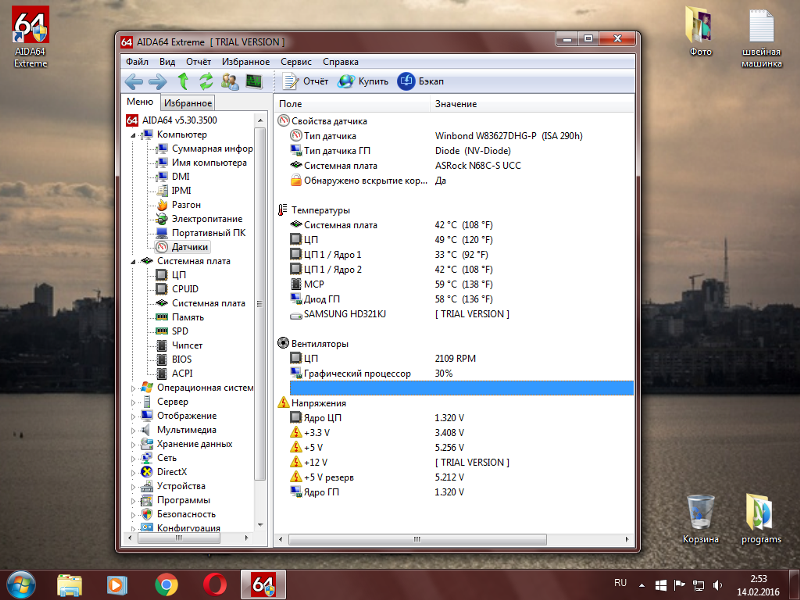 Это связано с тем, что иногда неисправный датчик может сообщать о гораздо более низких или более высоких температурах. Таким образом, рекомендуется проверять температуру с помощью инфракрасного термометра, даже если все в порядке или если у вас есть сомнения относительно их температуры. Вы также можете узнать температуру радиатора процессора, температуру VRM видеокарты, температуру ОЗУ или температуру других вещей с помощью инфракрасного термометра. Эти инфракрасные термометры можно найти довольно дешево, и вот несколько доступных инфракрасных термометров, которые вы можете использовать для определения температуры любого объекта, включая электронные компоненты:
Это связано с тем, что иногда неисправный датчик может сообщать о гораздо более низких или более высоких температурах. Таким образом, рекомендуется проверять температуру с помощью инфракрасного термометра, даже если все в порядке или если у вас есть сомнения относительно их температуры. Вы также можете узнать температуру радиатора процессора, температуру VRM видеокарты, температуру ОЗУ или температуру других вещей с помощью инфракрасного термометра. Эти инфракрасные термометры можно найти довольно дешево, и вот несколько доступных инфракрасных термометров, которые вы можете использовать для определения температуры любого объекта, включая электронные компоненты:
Инфракрасный термометр Etekcity Lasergrip 774
Недорогой инфракрасный термометр, который можно использовать для измерения температуры любого объекта, включая электронику и внутренние компоненты компьютера. Он может измерять температуру в диапазоне от -58°F до 716°F / от -50°C до +380°C с точностью ±2% или 2°C. Тем не менее, он имеет фиксированный коэффициент излучения (0,95), что означает, что вам будет трудно получить точные показания температуры от блестящих поверхностей или блестящих металлов, которые плохо излучают собственное инфракрасное излучение, поскольку они в основном излучают окружающее инфракрасное излучение. Но для электроники он вполне подойдет для ваших целей и может дать результаты с приемлемой точностью.
Тем не менее, он имеет фиксированный коэффициент излучения (0,95), что означает, что вам будет трудно получить точные показания температуры от блестящих поверхностей или блестящих металлов, которые плохо излучают собственное инфракрасное излучение, поскольку они в основном излучают окружающее инфракрасное излучение. Но для электроники он вполне подойдет для ваших целей и может дать результаты с приемлемой точностью.
Этот ИК-термометр имеет соотношение точек расстояния 12:1 и может измерять температуру удаленных объектов с довольно высокой точностью. Он поставляется с ЖК-экраном с подсветкой, а для питания требуется батарея на 9 вольт. Время температурного отклика составляет менее 500 мс, что довольно быстро, и он может работать в диапазоне температур от 0°C до 50°C. Качество изготовления термометра хорошее, и он имеет УФ-покрытие для защиты от царапин и износа. Существует еще одна модель Etekcity Lasergrip 1080, которая стоит на пару долларов дороже и имеет более высокий диапазон температур записи от -58°F до 1022°F / от -50°C до +550°C, в то время как другие функции остаются прежними.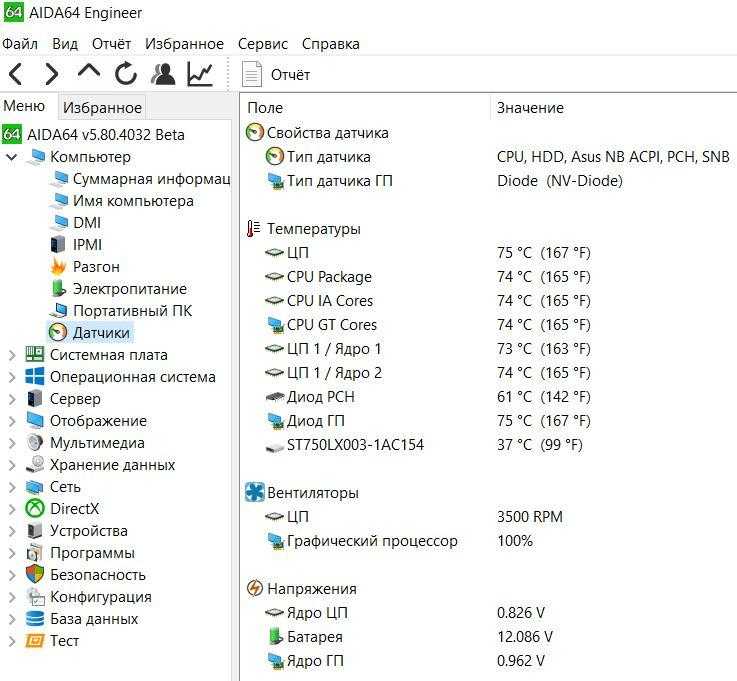 Вы также можете проверить это по ссылкам, приведенным ниже.
Вы также можете проверить это по ссылкам, приведенным ниже.
Примечание: Для достижения максимальной точности расстояние между термометром и объектом измерения должно составлять около 14,17 дюймов (36 см).
| Инфракрасный термометр Etekcity Lasergrip 774 Технические характеристики | |
| Диапазон температур | от -58°F до 716°F / от -50°C до +380°C |
| Точность | ±2% или 2°C |
| Коэффициент излучения | 0,95 (фикс.) |
| Лазерное наведение | Одиночный лазер |
| Аккумулятор | 9 вольт |
| Отношение пятен на расстоянии | 12:1 |
| Характеристики | ЖК-экран с подсветкой, функция автоматического отключения, индикатор низкого заряда батареи, время отклика <500 мс |
Купить Инфракрасный термометр Etekcity Lasergrip 774
Купить Инфракрасный термометр Etekcity Lasergrip 1080
Инфракрасный термометр Etekcity Lasergrip 1022
[Регулируемый коэффициент излучения, более точный]
Этот инфракрасный термометр оснащен регулируемым коэффициентом излучения (0,1–1,0 с возможностью регулировки), чтобы обеспечить более точное измерение температуры блестящих металлов и других объектов. Он может измерять температуру в диапазоне от -58°F до 1022°F / от -50°C до +550°C с точностью ±2% или 2°F/2°C. Для наведения и наведения он оснащен одним лазером, а для отображения у него есть ЖК-экран с подсветкой. Соотношение дальности для этой инфракрасной термометрической пушки составляет 12: 1 для измерения температуры удаленных объектов с довольно хорошей точностью. Время отклика составляет менее 500 мс для сверхбыстрых измерений. Он прочный и имеет УФ-покрытие для защиты. Вариант этой модели с двумя лазерами также доступен как Etekcity Lasergrip 1022D для лучшего прицеливания, и вы также можете проверить его по ссылкам, приведенным ниже.
Он может измерять температуру в диапазоне от -58°F до 1022°F / от -50°C до +550°C с точностью ±2% или 2°F/2°C. Для наведения и наведения он оснащен одним лазером, а для отображения у него есть ЖК-экран с подсветкой. Соотношение дальности для этой инфракрасной термометрической пушки составляет 12: 1 для измерения температуры удаленных объектов с довольно хорошей точностью. Время отклика составляет менее 500 мс для сверхбыстрых измерений. Он прочный и имеет УФ-покрытие для защиты. Вариант этой модели с двумя лазерами также доступен как Etekcity Lasergrip 1022D для лучшего прицеливания, и вы также можете проверить его по ссылкам, приведенным ниже.
Примечание: Для обеспечения максимальной точности расстояние между термометром и объектом измерения должно составлять приблизительно 14,17 дюймов (36 см). Я использую ИК-термометр Fluke, потому что это хорошо зарекомендовавший себя бренд, предлагающий отличное качество и производительность, но, с другой стороны, он стоит немного дороже.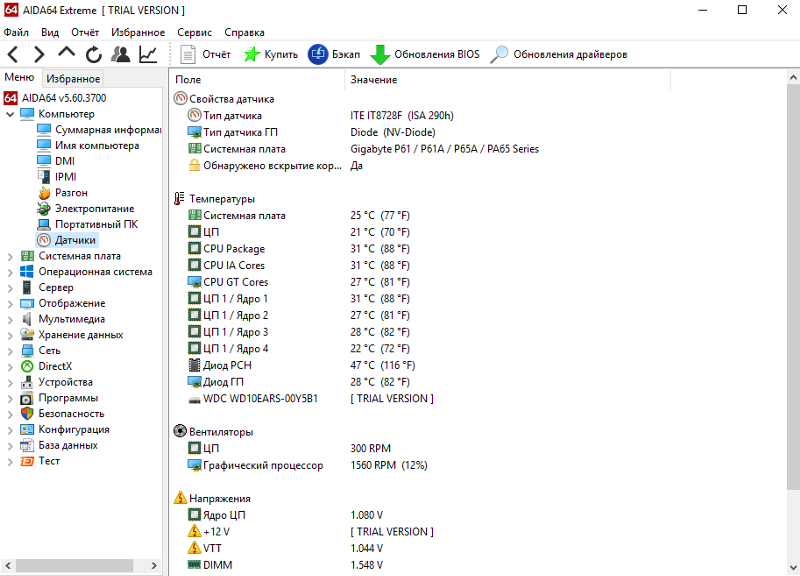
| Инфракрасный термометр Etekcity Lasergrip 1022 Технические характеристики | |
| Диапазон температур | от -58°F до 1022°F / от -50°C до +550°C |
| Точность | ±2% или 2°F/2°C |
| Коэффициент излучения | 0,1 – 1,0 Регулируемый |
| Лазерная система наведения | Одиночный лазер |
| Аккумулятор | 9 вольт |
| Отношение пятен на расстоянии | 12:1 |
| Характеристики | ЖК-экран с подсветкой, функция автоматического отключения, индикатор низкого заряда батареи, время отклика <500 мс |
Купить Инфракрасный термометр Etekcity Lasergrip 1022
Купить Инфракрасный термометр Etekcity Lasergrip 1022D
Термозонд/датчик температуры
Еще один отличный способ узнать температуру VRM и чипсета — использовать термозонд или датчик температуры. Эти термодатчики основаны на термисторе и поставляются с 2-контактным разъемом, который можно подключить к разъему датчика температуры материнской платы (если он у вас есть), поддерживаемым контроллером вентилятора вторичного рынка или автономными цифровыми дисплеями температуры, которые вы можете легко найти в рынок или онлайн.
Эти термодатчики основаны на термисторе и поставляются с 2-контактным разъемом, который можно подключить к разъему датчика температуры материнской платы (если он у вас есть), поддерживаемым контроллером вентилятора вторичного рынка или автономными цифровыми дисплеями температуры, которые вы можете легко найти в рынок или онлайн.
Вы можете прикрепить датчик температуры к VRM, набору микросхем или любому другому компоненту с помощью термоленты, а затем контролировать температуру с помощью программного обеспечения для контроля температуры, такого как HWiNFO, или на дисплее вашего контроллера вентилятора или другого цифрового устройства контроля температуры. с ЖК-дисплеем. Эти термодатчики могут контролировать температуру до 125°C, чего, я думаю, достаточно. Ниже приведены некоторые хорошие термодатчики или датчики температуры, которые вы можете приобрести для мониторинга температуры внутренних компонентов вашего ПК.
XSPC Wire Sensor 10K
[50cm Sleeved cable, 2-pin]
Buy XSPC Wire Sensor 10K Ohm
Phobya 10K Temperature Sensor
[80cm Sleeved cable, 2-pin]
Buy Phobya Датчик температуры 10K
Мультиметр
Вы также можете использовать мультиметр с функцией определения температуры для измерения температуры различных объектов, включая VRM и набор микросхем.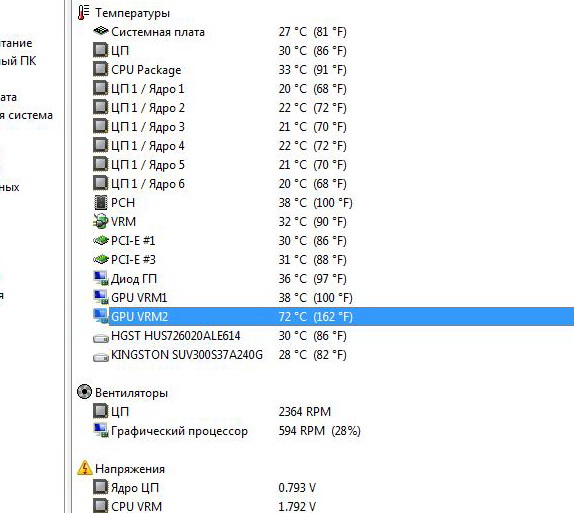 Этот тип мультиметра поставляется с термодатчиком, который вы прикрепляете к поверхности компонента с помощью термоленты и контролируете его температуру. Помимо измерения температуры, мультиметр является очень полезным устройством, которое используется для измерения напряжения, сопротивления, силы тока, частоты и целостности цепи, а также для проверки электронных компонентов, таких как транзисторы, диоды, конденсаторы и т. д. Это также лучшее устройство для устранения неполадок в электронике. и электрические компоненты или устройства. Я думаю, что это обязательное устройство, если вы энтузиаст или работаете с компьютерами и электроникой. Вот несколько хороших мультиметров, которые вы можете использовать для устранения неполадок.
Этот тип мультиметра поставляется с термодатчиком, который вы прикрепляете к поверхности компонента с помощью термоленты и контролируете его температуру. Помимо измерения температуры, мультиметр является очень полезным устройством, которое используется для измерения напряжения, сопротивления, силы тока, частоты и целостности цепи, а также для проверки электронных компонентов, таких как транзисторы, диоды, конденсаторы и т. д. Это также лучшее устройство для устранения неполадок в электронике. и электрические компоненты или устройства. Я думаю, что это обязательное устройство, если вы энтузиаст или работаете с компьютерами и электроникой. Вот несколько хороших мультиметров, которые вы можете использовать для устранения неполадок.
Цифровой мультиметр AstroAI, мультиметр TRMS 6000 отсчетов
Доступный цифровой мультиметр, измеряющий напряжение, ток, сопротивление, целостность цепи, емкость и частоту; Тестирует диоды, транзисторы, температуру и многое другое. Он поставляется с большим ЖК-дисплеем с подсветкой и использует одну батарею 9 В.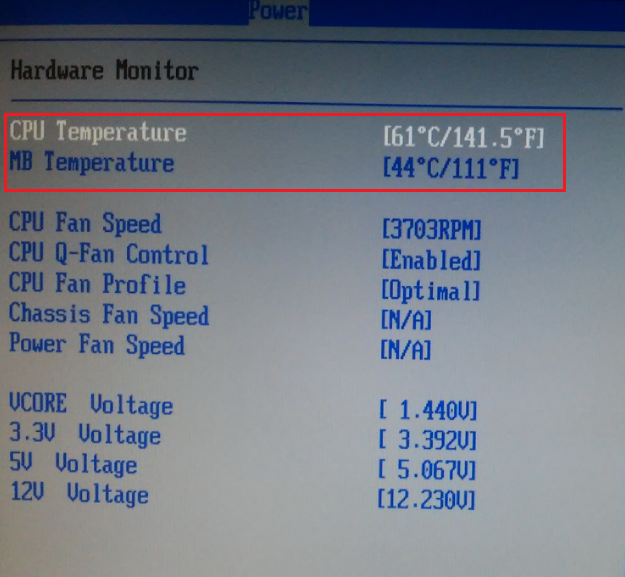 Идеально подходит как для домашнего, так и для коммерческого использования.
Идеально подходит как для домашнего, так и для коммерческого использования.
Купить Цифровой мультиметр AstroAI
Tacklife DM01M Усовершенствованный цифровой мультиметр TRMS 6000 Counts
Еще один хороший бюджетный цифровой мультиметр, который может измерять температуру и отлично подходит как для домашнего, так и для коммерческого применения. Этот мультиметр использует четыре батарейки АА для своей работы.
Купить Усовершенствованный цифровой мультиметр Tacklife
Инфракрасная тепловизионная камера
Тепловизионная камера не только измеряет температуру, но и может отображать все тепловые зоны объекта и его окружения, чтобы вы могли получить полную картину происходящего. на. Как и инфракрасный термометр, тепловизионная камера также использует инфракрасное излучение, чтобы узнать температуру объектов. Однако это более сложное и продвинутое устройство по сравнению с ИК-термометром, а также намного дороже, чем ИК-термометр. Главное преимущество тепловизионной камеры в том, что она рисует четкую картину объекта обогрева и его окружения, что позволяет принимать более качественные и взвешенные решения для решения текущей задачи. Он также имеет различные другие приложения, например. для обнаружения щелей, утечек в зданиях или домах или проверки ОВКВ. Он также известен как тепловизор, инфракрасная камера или тепловизионная камера. Вот хорошая тепловизионная камера по разумной цене, которую можно приобрести для различных задач.
Он также имеет различные другие приложения, например. для обнаружения щелей, утечек в зданиях или домах или проверки ОВКВ. Он также известен как тепловизор, инфракрасная камера или тепловизионная камера. Вот хорошая тепловизионная камера по разумной цене, которую можно приобрести для различных задач.
Инфракрасная тепловизионная камера HTI HT-18
Базовая портативная инфракрасная тепловизионная камера с 3,2-дюймовым дисплеем и разрешением 220 x 160 пикселей. Он может определять температуру в диапазоне от -20°C до 300°C (от -4°F до 572°F) с точностью ±2,5°C или ±2,5%. Камера имеет регулируемый коэффициент излучения (от 0,1 до 1,0) и режим фиксированной фокусировки. Он использует встроенную аккумуляторную батарею 3,7 В и интерфейс USB для подключения. Кроме того, в комплекте с самой камерой идет SD-карта на 3 Гб. Она довольно легкая и является одной из самых доступных тепловизионных камер, которая также обеспечивает хорошую производительность.
Купить инфракрасную тепловизионную камеру HTI HT-18
Какая температура VRM и чипсета является безопасной?
Этот вопрос задавался пользователями много раз, и я думаю, что на него нет конкретного ответа, поскольку каждый набор микросхем материнской платы и VRM имеет свой предел пороговой температуры.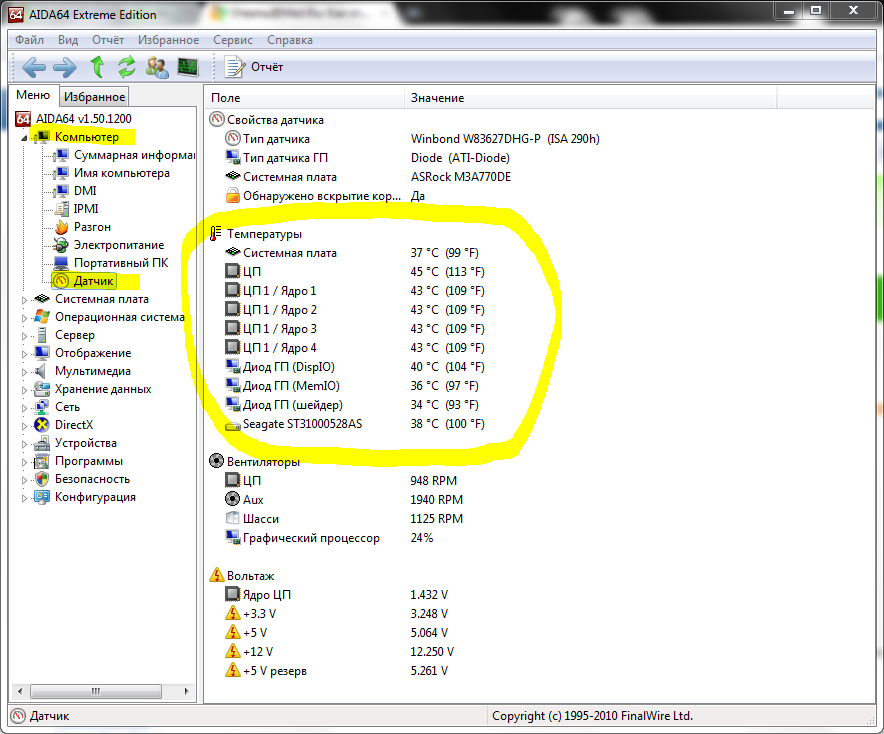 Однако, как правило, лучше поддерживать температуру VRM ниже 100°C, а чипсета материнской платы или PCH ниже 70°C, чтобы быть в большей безопасности, поскольку выше этих температур они теряют производительность и эффективность.
Однако, как правило, лучше поддерживать температуру VRM ниже 100°C, а чипсета материнской платы или PCH ниже 70°C, чтобы быть в большей безопасности, поскольку выше этих температур они теряют производительность и эффективность.
Температура VRM должна быть ниже 100°C
Температура набора микросхем должна быть ниже 70–75°C
*При температуре выше 100°C эффективность и производительность компонентов резко снижаются.
Как снизить температуру VRM и чипсета материнской платы
Существует несколько способов снизить VRM материнской платы и температуру чипсета. Если на вашей материнской плате VRM / набор микросхем установлен радиатор, возможно, контакт между радиатором и VRM MOSFET / набором микросхем слабый, что вызывает высокую температуру. Итак, чтобы решить эту проблему, вы должны установить более качественные термопрокладки с достаточной толщиной для правильного контакта и теплопередачи. Для максимального охлаждения вы также можете установить небольшой 40-мм или 60-мм радиатор на радиаторе чипсета и вокруг VRM для их активного охлаждения, тем самым снижая температуру до более высоких уровней.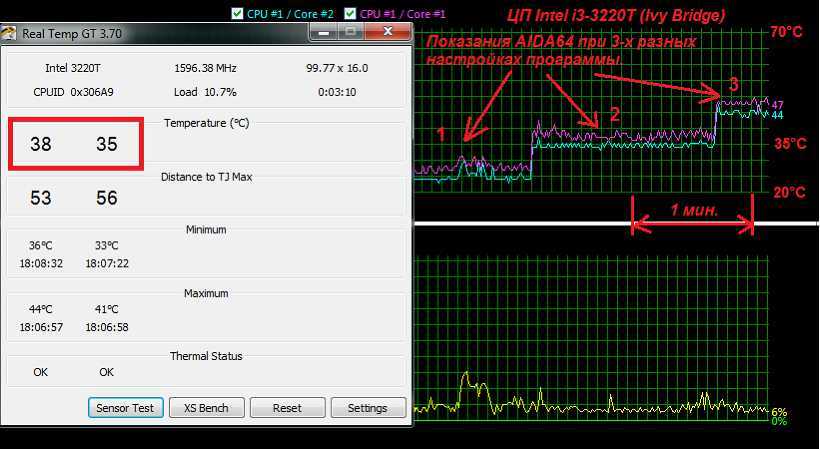
В тех случаях, когда чипсет VRM и VRM вашей материнской платы не поставляется с установленным радиатором, лучший способ их охлаждения — установка в корпус дополнительного небольшого вентилятора (40 или 60 мм), который обдувает их воздухом.
- Лучшие термопрокладки для VRM и радиаторов
- Лучшие 60-мм и 40-мм вентиляторы для охлаждения ПК
- Лучшие 50-мм и 70-мм вентиляторы для охлаждения ПК
Заключительные слова
Что ж, думаю, я довольно хорошо подытожил, как вы можете проверять и контролировать температуру чипсета и VRM вашей материнской платы. Всегда лучше знать о температуре внутренних компонентов вашего ПК, чтобы вы могли вовремя принять соответствующие меры, прежде чем произойдет какая-либо авария. Я настоятельно рекомендую вам регулярно проверять температуру ваших компонентов примерно раз в месяц при умеренной или полной нагрузке, чтобы убедиться, что все работает нормально или нет. Если у вас есть какие-либо вопросы или сомнения по этой теме, вы можете задать вопросы, оставив комментарий ниже.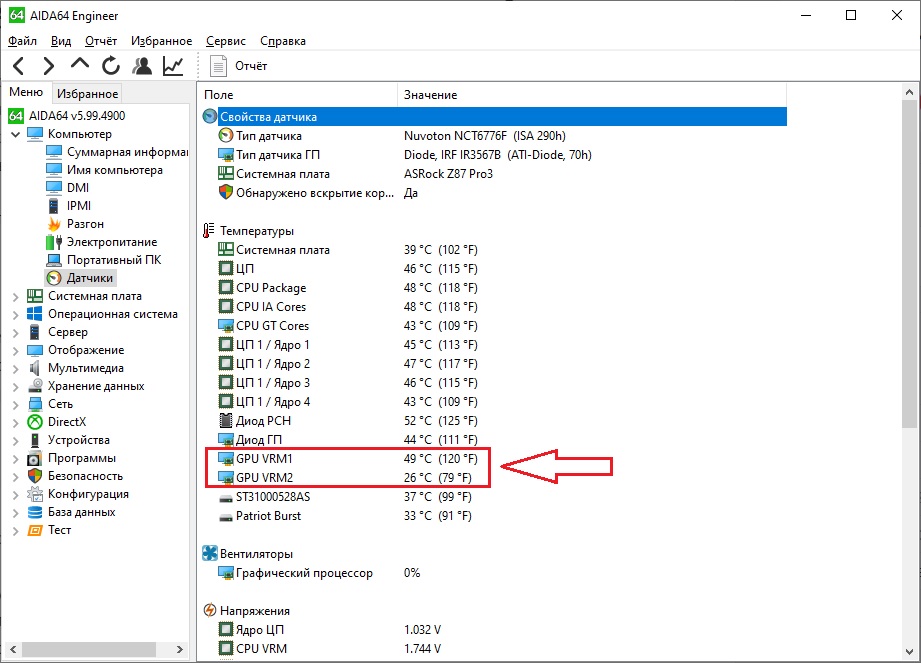
(* Этот пост может содержать партнерские ссылки, что означает, что я могу получить небольшую комиссию, если вы решите совершить покупку по предоставленным мной ссылкам (без дополнительной оплаты для вас). Спасибо за поддержку работы, которую я вкладываю в этот сайт. !)
Ключевые выводы Узнайте, что такое VRM. Узнайте, почему охлаждение VRM важно. Исследуйте способы охлаждения
Ключевые выводы
Узнайте, что такое VRM.
Узнайте, почему охлаждение VRM важно.
Исследуйте способы охлаждения VRM.
Худшее, что может случиться с ночью блаженного сна, — это внезапное отключение электричества, и именно это недавно случилось со мной. Кондиционер отключился, потолочный вентилятор остановился, и я резко проснулась и вся в поту. Я ничего не мог сделать, кроме как надеяться и молиться, чтобы электричество было быстро восстановлено.
Это напомнило мне о том, как часто мы воспринимаем охлаждающие устройства как должное, будь то дома или при проектировании печатной платы. Если вам случится работать с VRM, вы никогда не захотите пропустить часть охлаждения. Это связано с тем, что что-то может пойти не так, и некоторые детали могут расплавиться во время работы, что делает охлаждение VRM необходимым в конструкции блока питания печатной платы.
Что такое VRM?
VRM обеспечивает чистое и регулируемое напряжение для ЦП.
Если вы не знаете, что такое VRM, вот краткая информация. VRM означает модуль регулятора напряжения, и в данном случае этот термин конкретно указывает на набор компонентов на материнской плате. Спросите любого энтузиаста ПК, и он с радостью скажет вам, что роль VRM заключается в обеспечении чистого и эффективного питания ЦП или графического процессора.
Настройка современного ПК включает в себя блок питания, который выдает 12 В, 5 В и 3,3 В. Однако ЦП, установленный на материнской плате, требует более низкого напряжения, обычно в районе 1,0–1,3 В, в зависимости от производителя чипа. Роль VRM состоит в том, чтобы понизить напряжение источника питания до уровня, приемлемого для ЦП.
Однако ЦП, установленный на материнской плате, требует более низкого напряжения, обычно в районе 1,0–1,3 В, в зависимости от производителя чипа. Роль VRM состоит в том, чтобы понизить напряжение источника питания до уровня, приемлемого для ЦП.
Для разработчиков печатных плат VRM звучит поразительно похоже на понижающий преобразователь постоянного тока в постоянный. Что ж, это понижающий преобразователь, если вы проверили элементы VRM. Он состоит из микросхемы ШИМ, набора полевых МОП-транзисторов, катушек индуктивности и конденсаторов.
ИС ШИМ переключает полевой МОП-транзистор в определенный рабочий цикл для получения пониженного напряжения на выходе. И катушка индуктивности, и конденсатор образуют LC-цепь для фильтрации любых высокочастотных шумов. В результате получается чистое, эффективное и стабильное напряжение для процессора или графического процессора.
Почему важно охлаждение VRM?
Полевой МОП-транзистор становится неэффективным по мере увеличения температуры.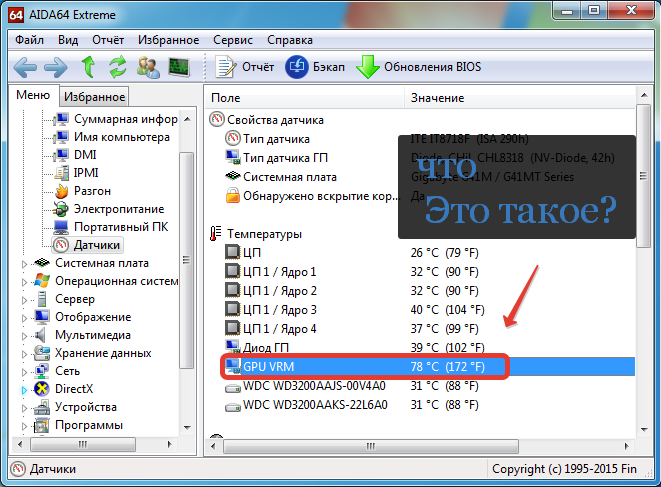
VRM имеет решающее значение для получения чистых источников питания ЦП и ГП. Оба эти компонента являются самыми энергоемкими на материнской плате. Когда ток проходит через МОП-транзистор, некоторые из них рассеиваются в виде тепла. По мере накопления тепла полевые МОП-транзисторы могут сильно нагреваться.
Известно, что VRM для ЦП составляет около 80°C-100°C без охлаждения. Для графического процессора температура VRM часто увеличивается до 120°C. Вся идея VRM состоит в том, чтобы обеспечить ЦП и ГП надежным и эффективным источником питания. Однако неконтролируемое повышение температуры делает обратное.
Известно, что полевой МОП-транзистор имеет положительный температурный коэффициент. Другими словами, внутреннее сопротивление MOSFET увеличивается с температурой. Когда он нагревается, количество проходящего через него тока уменьшается. Это также означает, что нагретый МОП-транзистор имеет более низкую энергоэффективность.
Поэтому, если вы не применяете упреждающий подход к охлаждению VRM, мощность, подаваемая на ЦП и ГП, будет скомпрометирована. Это повлияет на производительность этих процессоров. Кроме того, неконтролируемый рост температуры может сократить срок службы полевого МОП-транзистора и соседних компонентов.
Это повлияет на производительность этих процессоров. Кроме того, неконтролируемый рост температуры может сократить срок службы полевого МОП-транзистора и соседних компонентов.
Как реализовать охлаждение VRM?
Радиатор способствует отводу тепла от VRM.
По мере увеличения мощности процессоров увеличивается и тепло, рассеиваемое VRM. Это делает охлаждение VRM более сложным, чем когда-либо. Первый шаг заключается в самой конструкции печатной платы. Дизайнерам пришлось бы превратить область вокруг полевого МОП-транзистора в радиатор на печатной плате. Это достигается за счет тепловых отверстий под полевым МОП-транзистором для улучшения рассеивания тепла.
Однако термопрокладки недостаточно для рассеивания большого количества выделяемого тепла. Одиночный прямоугольный радиатор часто устанавливается над массивом полевых МОП-транзисторов для увеличения и лучшего рассеивания тепла. Охлаждающие вентиляторы и вентиляционные отверстия также важны для поддержания температуры VRM на оптимальном уровне.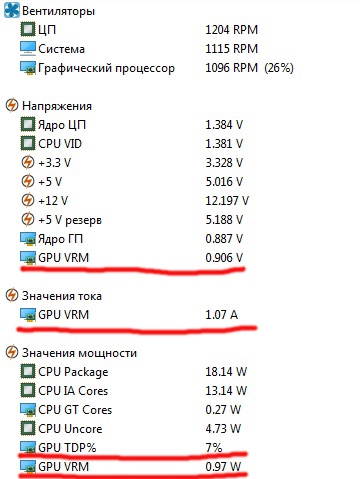
Для некоторых графических карт может потребоваться жидкостное охлаждение для предотвращения перегрева. Это делается путем присоединения охлаждающего блока, который обеспечивает циркуляцию воды или других типов охлаждающей жидкости к радиатору.
Всегда разумно проверять наличие горячих точек на VRM и прилегающих участках с помощью инструмента проектирования печатных плат, такого как OrCAD PCB Designer. Кроме того, Celsius Thermal Solver от Cadence обеспечивает точный анализ и моделирование теплового следа как твердых конструкций, так и воздушного потока.
Если вы хотите узнать больше о том, как у Cadence есть решение для вас, обратитесь к нам и нашей команде экспертов.
Решения Cadence PCB — это комплексный инструмент для проектирования от начала до конца, позволяющий быстро и эффективно создавать продукты. Cadence позволяет пользователям точно сократить циклы проектирования и передать их в производство с помощью современного отраслевого стандарта IPC-2581.
 1 Как снизить температуру материнской платы
1 Как снизить температуру материнской платы


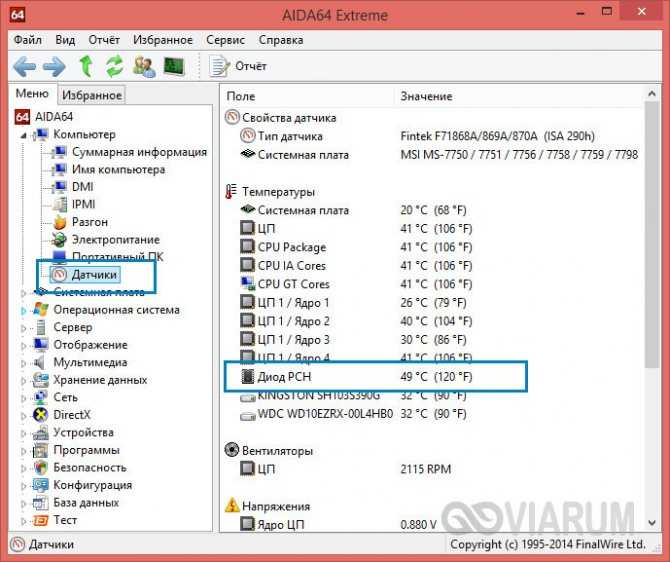


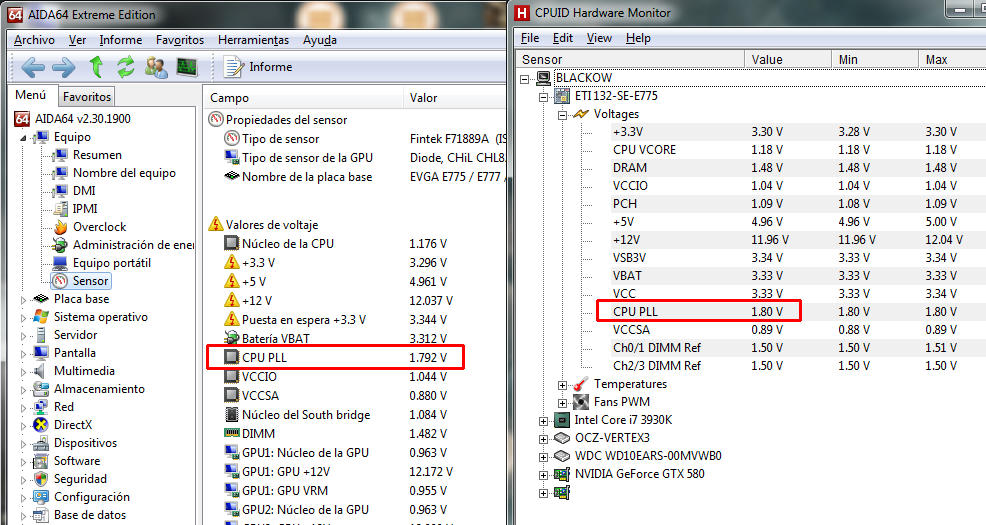
 Чипы самое простое померять пирометром и узнать температуру
Чипы самое простое померять пирометром и узнать температуру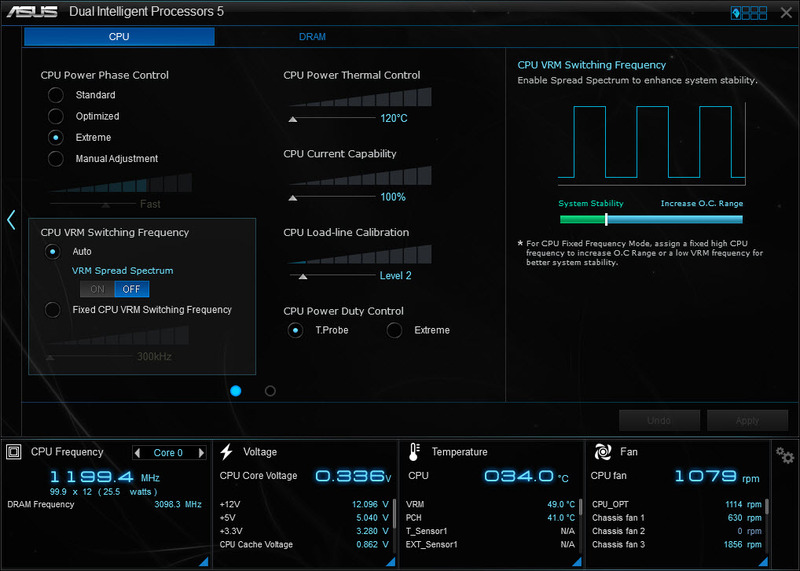 ..
..

 после замены
после замены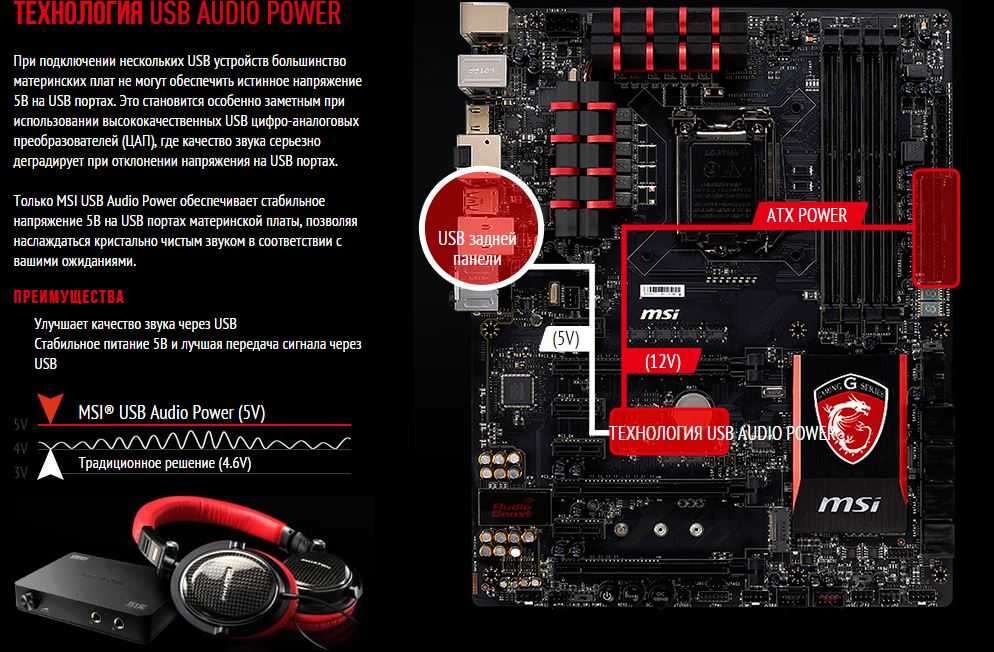
Ваш комментарий будет первым